怎么升级显卡或显卡驱动
显卡或显卡驱动是提升电脑性能和兼容性的重要步骤,无论是新购买的显卡还是旧显卡,通过更新驱动程序可以充分发挥其性能,解决兼容性问题,并支持最新的游戏特性和优化,以下是详细的升级方法和步骤:

升级显卡的方法
-
购买新显卡:
- 选择显卡型号:根据个人需求和预算选择合适的显卡型号,NVIDIA的RTX 4090适合高端游戏玩家和专业图形工作者,而GTX 1650则更适合日常使用和轻度游戏。
- 购买渠道:可以通过电商平台(如京东、天猫)或线下电脑城进行购买。
- 安装新显卡:在关机状态下打开机箱,将新显卡插入主板上的PCIe插槽中,连接电源线和显示器线,最后开机进入BIOS设置,确保系统识别到新显卡。
-
更换旧显卡:
- 拆卸旧显卡:关机后打开机箱,拔掉旧显卡上的电源线和显示器线,然后将显卡从PCIe插槽中拔出。
- 安装新显卡:按照上述方法将新显卡插入PCIe插槽,连接电源线和显示器线,并进入BIOS设置。
升级显卡驱动的方法
-
自动更新:

- Windows Update:这是最简单且推荐的方法,打开“设置” > “更新和安全” > “Windows Update”,点击“检查更新”,系统会自动搜索并安装最新的显卡驱动。
- 设备管理器更新:右键点击“此电脑” > “管理” > “设备管理器”,找到“显示适配器”,右键点击你的显卡,选择“更新驱动程序”,然后选择“自动搜索更新的驱动程序软件”。
-
手动更新:
- 访问显卡制造商官网:前往NVIDIA、AMD或Intel的官方网站,根据你的显卡型号下载最新的驱动程序。
- 安装驱动程序:下载完成后,双击安装程序,按照提示完成安装,安装过程中可能需要重启电脑。
-
使用第三方软件更新:
- NVIDIA GeForce Experience:这是NVIDIA官方提供的一款软件,可以帮助用户优化游戏设置并自动检测并更新显卡驱动。
- 操作步骤:下载并安装GeForce Experience,打开软件并登录NVIDIA账号(如果没有,可以选择创建一个),软件会自动检测并更新显卡驱动。
注意事项
- 备份重要数据:在升级显卡或驱动之前,建议备份重要数据,以防不测。
- 检查系统要求:确保你的操作系统满足新显卡或驱动的要求。
- 关闭杀毒软件:在安装过程中,暂时关闭杀毒软件,以免干扰安装过程。
- 阅读用户手册:对于不熟悉的用户,建议仔细阅读显卡或驱动的用户手册,了解具体的安装步骤和注意事项。
相关问答FAQs
-
问:如何判断显卡是否需要升级?
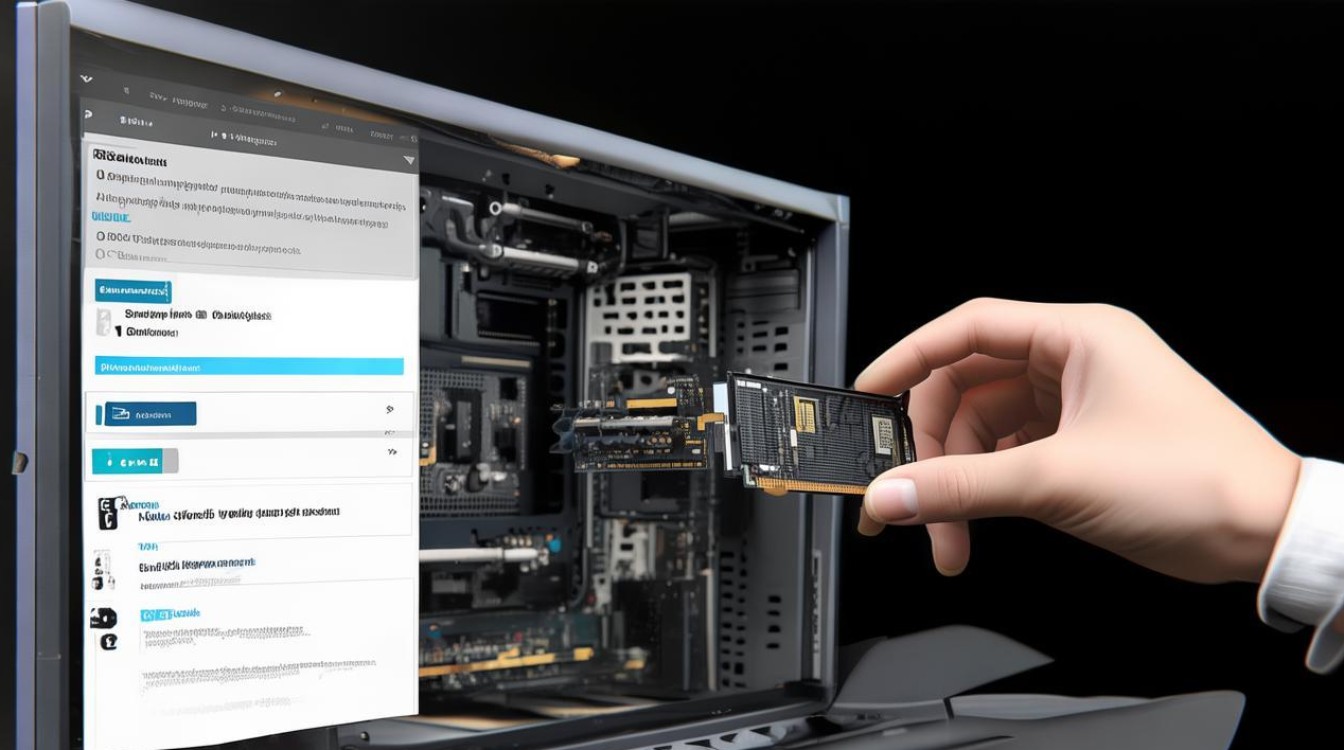
- 答:如果你发现电脑运行缓慢,无法流畅运行新游戏或软件,或者显卡已经使用了很长时间,那么可能需要考虑升级显卡,如果显卡出现故障或异常,如画面闪烁、花屏等,也需要及时更换或升级。
-
问:升级显卡后需要做什么?
- 答:升级显卡后,首先需要安装最新的驱动程序以确保显卡能够正常工作,你可以根据需要调整显卡设置,以获得最佳的性能和兼容性。
版权声明:本文由 芯智百科 发布,如需转载请注明出处。







 冀ICP备2021017634号-12
冀ICP备2021017634号-12
 冀公网安备13062802000114号
冀公网安备13062802000114号